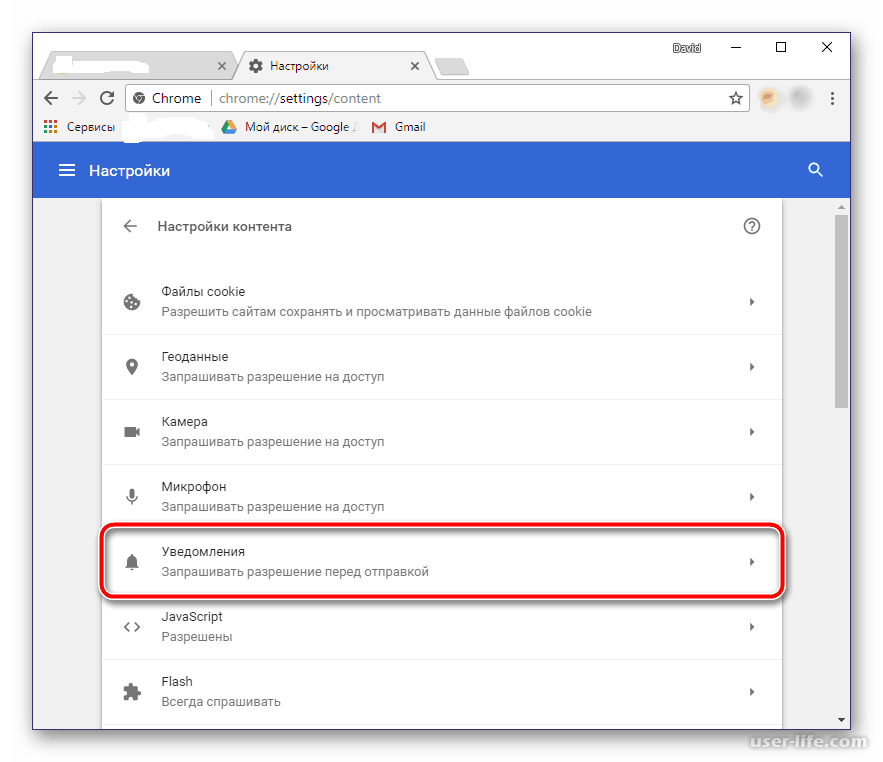Как полностью удалить данные браузера Google Chrome: пошаговое руководство
Удаление всех данных из Google Chrome может помочь защитить вашу конфиденциальность и улучшить работу браузера. В этом руководстве вы узнаете, как очистить историю просмотров, кэш, файлы cookie и другие данные.


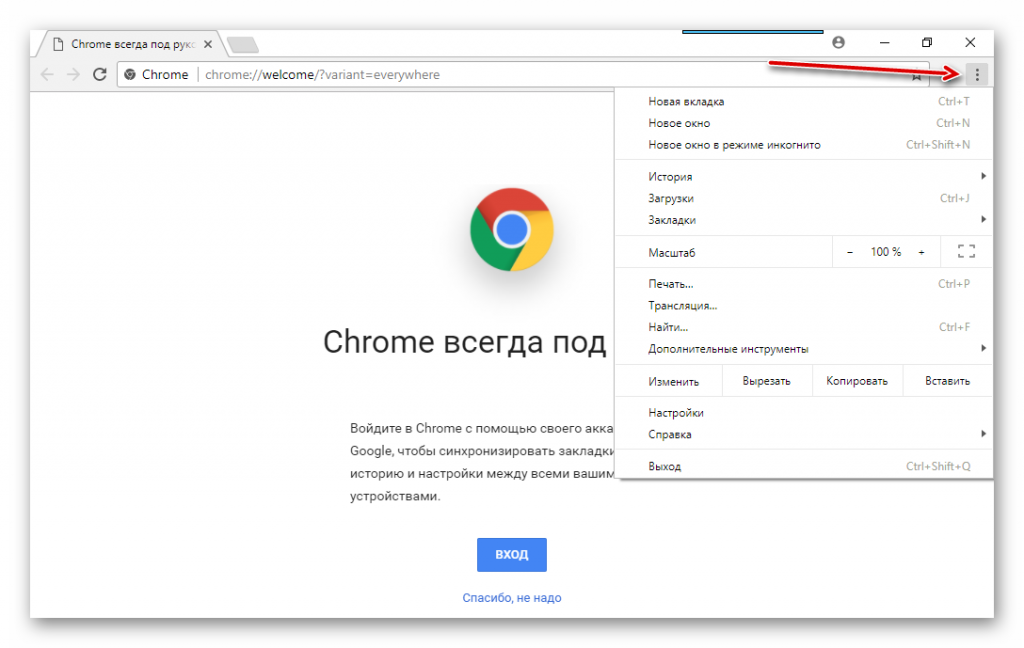
Откройте Google Chrome и нажмите на три точки в правом верхнем углу окна.

Как Удалить Историю в Гугле с Телефона Удалить Историю в Google Chromе Очистить Историю в Гугл Хроме


Выберите пункт Настройки из выпадающего меню.

Как удалить браузер Гугл Хром?

Прокрутите вниз и нажмите на Конфиденциальность и безопасность.

Как просмотреть и удалить все поисковые запросы в Google

Нажмите на Очистить историю или Очистить данные просмотров.

Как заблокировать плохие сайты в Google Chrome на Android (2024 г.) --

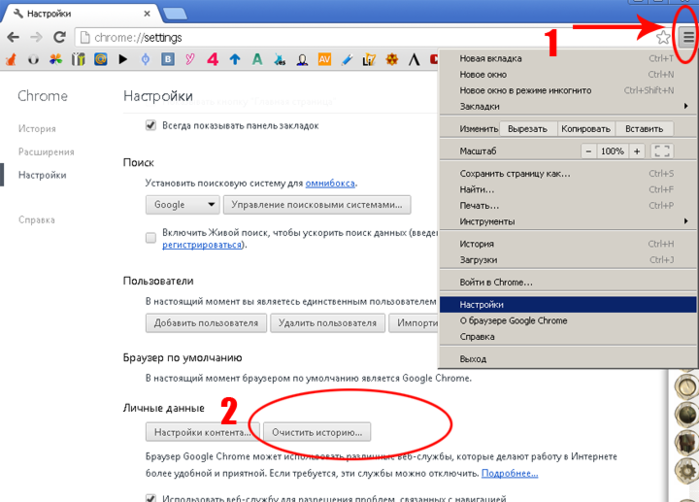
Выберите временной диапазон, например, За все время, чтобы удалить все данные.

Как удалить или очистить историю в браузере Гугл Хром

Отметьте все типы данных, которые вы хотите удалить: историю просмотров, файлы cookie, кэшированные изображения и файлы и т.д.

Как очистить кэш и куки Google Chrome


Нажмите на кнопку Удалить данные, чтобы подтвердить свое действие.
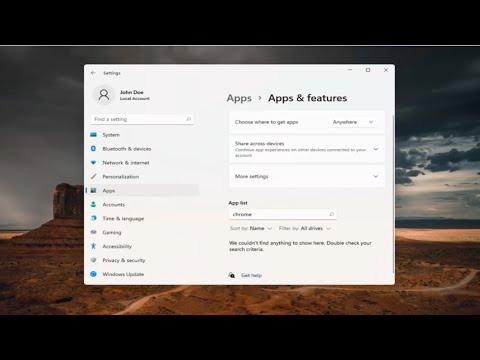
How to Completely Remove or Uninstall Google Chrome from Windows 11 [Tutorial]
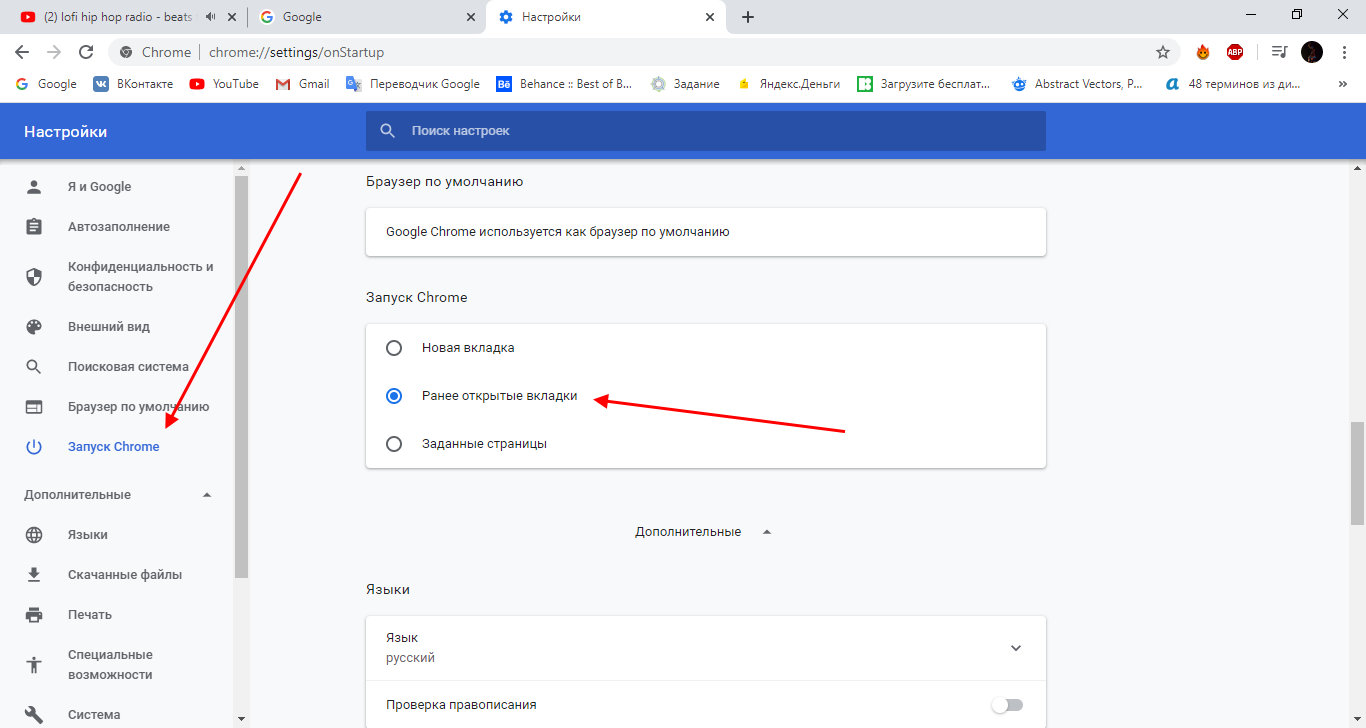
Закройте и перезапустите браузер, чтобы изменения вступили в силу.

Как открывать и закрывать вкладки в гугл хром на мобильном телефоне, смартфоне!

Как очистить историю поиска в Гугле - Актуальный способ
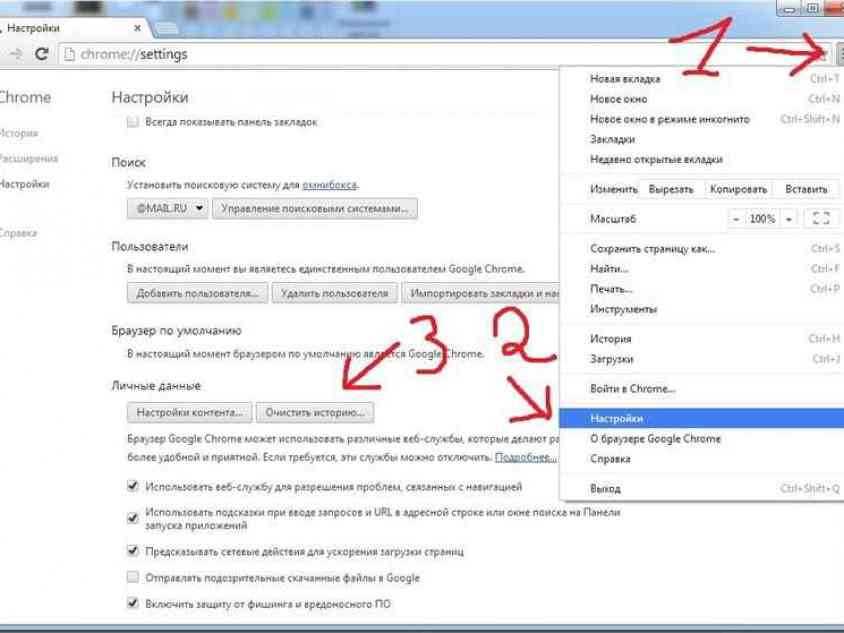
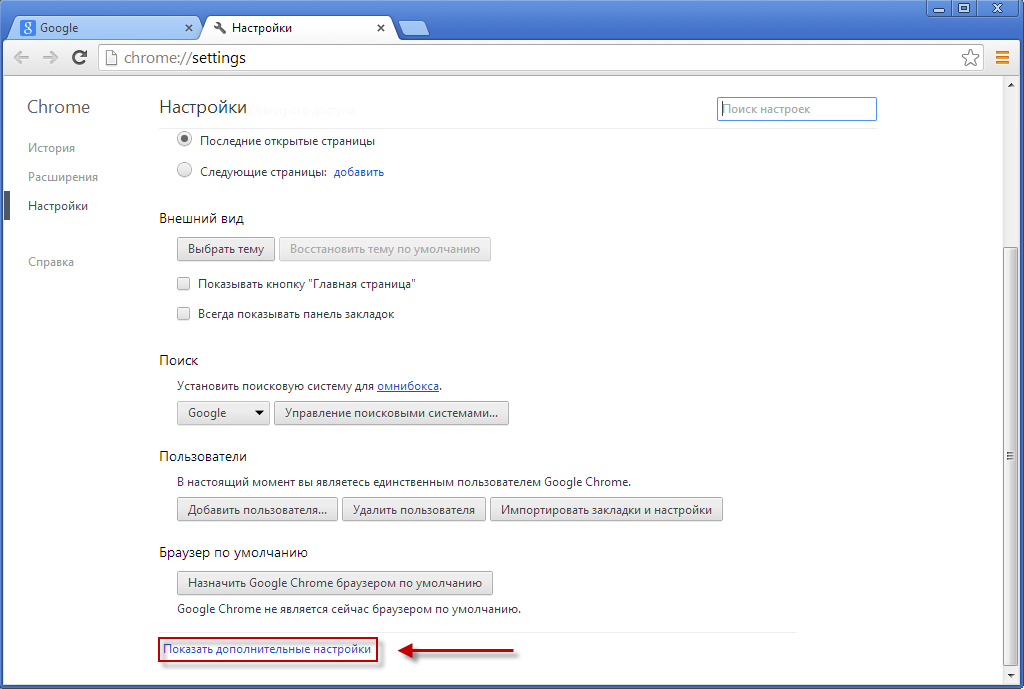
Проверьте, что ваши данные успешно удалены, открыв историю браузера (Ctrl + H).
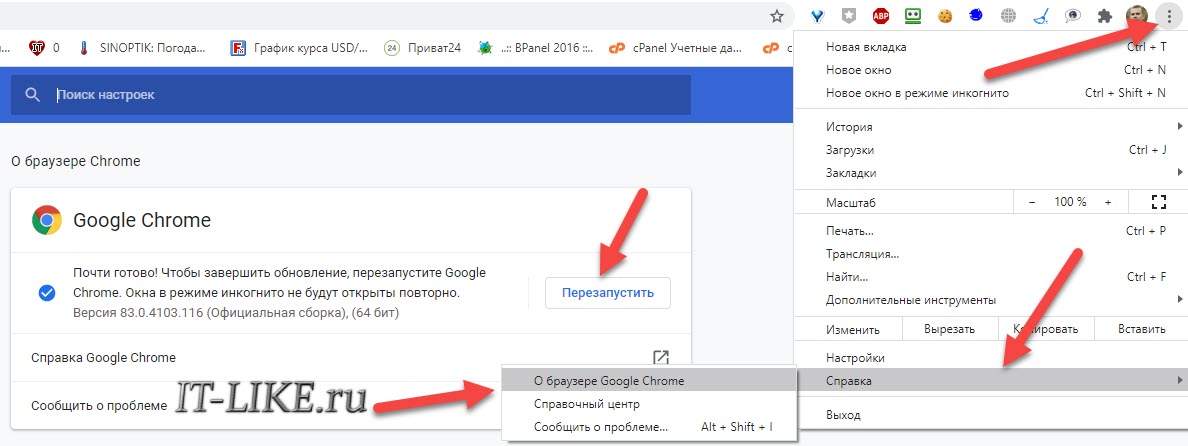

Для большей безопасности подумайте об использовании режима инкогнито для приватного серфинга в будущем.